Linux系统下FTP命令实战指南
linux执行ftp
作者:IIS7AI 时间:2025-01-06 10:34
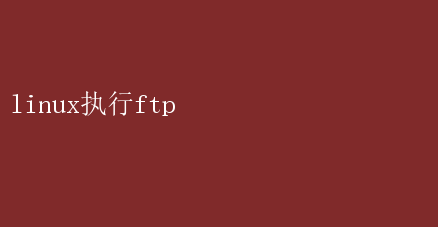
Linux环境下FTP的高效执行与管理:深度解析与实践指南 在当今的信息化社会中,文件传输协议(FTP,File Transfer Protocol)依然是跨网络进行文件交换的一种重要手段
尤其在Linux系统环境下,FTP凭借其高效、稳定、跨平台兼容的特性,成为服务器与客户端之间传输大量数据的首选方案
本文将深入探讨在Linux系统中如何高效地执行FTP操作,包括基础配置、安全优化、自动化脚本编写以及高级管理工具的使用,旨在帮助读者掌握这一强大工具,提升工作效率与数据安全
一、FTP基础概念与Linux环境准备 FTP是一种基于TCP/IP协议的应用层协议,用于在两台计算机之间传输文件
它使用两个独立的连接:一个用于控制命令(通常是端口21),另一个用于数据传输(根据模式不同,可能是端口20或随机端口)
FTP有两种工作模式:主动模式(Active Mode)和被动模式(Passive Mode),选择哪种模式取决于防火墙配置和NAT(网络地址转换)的存在
在Linux系统上执行FTP操作前,首先需确保系统已安装FTP客户端软件
大多数Linux发行版默认包含`ftp`、`lftp`或`ncftp`等客户端工具
以Ubuntu为例,可以通过以下命令安装`lftp`: sudo apt-get update sudo apt-get install lftp 二、FTP基础操作实践 1. 登录FTP服务器 使用`lftp`客户端登录FTP服务器的基本命令如下: lftp user@ftpserver.com 其中`user`是FTP服务器的用户名,`ftpserver.com`是服务器地址
登录后会提示输入密码
2. 文件上传与下载 - 上传文件:使用put命令上传本地文件到FTP服务器
bash put localfile.txt 这将把当前目录下的`localfile.txt`上传到FTP服务器的当前目录
- 下载文件:使用get命令下载FTP服务器上的文件到本地
bash get remotefile.txt 这将把FTP服务器上的`remotefile.txt`下载到本地当前目录
3. 浏览与切换目录 - 列出目录内容:使用ls命令查看当前目录下的文件和文件夹
bash ls 切换目录:使用cd命令进入指定目录
bash cd subdir 返回上一级目录:使用cd ..命令
4. 退出FTP会话 完成操作后,使用`bye`或`quit`命令退出FTP会话
bye 或 quit 三、FTP安全优化 FTP传输过程中,用户名、密码及数据均以明文形式传输,存在安全隐患
因此,采用FTPS(FTP Secure)或SFTP(SSH File Transfer Protocol)替代传统FTP成为提升安全性的重要措施
1. 配置FTPS FTPS通过TLS/SSL加密控制连接和数据连接,增强了安全性
配置FTPS通常涉及安装支持TLS的FTP服务器(如ProFTPD、vsftpd),并生成SSL证书
以下是一个基于vsftpd的简单配置示例: - 安装vsftpd和SSL库: bash sudo apt-get install vsftpd openssl - 生成SSL证书(自签名证书仅用于测试): bash sudo mkdir /etc/vsftpd/ssl sudo cd /etc/vsftpd/ssl sudo openssl req -x509 -nodes -days 365 -newkey rsa:2048 -keyout vsftpd.pem -out vsftpd.pem - 修改vsftpd配置文件`/etc/vsftpd.conf`,启用SSL: conf ssl_enable=YES allow_anon_ssl=NO force_local_data_ssl=YES force_local_logins_ssl=YES rsa_cert_file=/etc/vsftpd/ssl/vsftpd.pem rsa_private_key_file=/etc/vsftpd/ssl/vsftpd.pem - 重启vsftpd服务: bash sudo systemctl restart vsftpd 2. 使用SFTP SFTP基于SSH协议,天然具备加密特性,无需额外配置即可实现安全传输
使用SFTP的客户端命令与FTP类似,但连接时需指定SFTP协议: sftp user@sftpserver.com SFTP支持所有标准的FTP命令,如`ls`、`cd`、`put`、`get`等,且操作更加安全
四、自动化FTP任务与脚本编写 对于频繁的文件传输任务,手动操作不仅效率低下,还容易出错
通过编写自动化脚本,可以大大提高工作效率
1. 使用Bash脚本 以下是一个简单的Bash脚本示例,用于定期从FTP服务器下载文件: !/bin/bash FTP服务器信息 HOST=ftpserver.com USER=username PASSWD=password REMOTE_DIR=/path/to/remote/dir LOCAL_DIR=/path/to/local/dir 使用lftp执行下载操作 lftp -u $USER,$PASSWD $HOST [eof cd="" $remote_dir="" lcd="" $local_dir="" mget="" bye="" eof="" 保存为`ftp_download.sh`,赋予执行权限,并配置cron作业定时执行:="" chmod="" +x="" ftp_download.sh="" crontab="" -e="" 在crontab文件中添加如下行,设置为每天凌晨2点执行:="" 0="" -="" 2="" path="" to="" 2.="" 使用expect脚本="" 对于需要交互输入的场景,如动态密码输入,`expect`工具非常有用
以下是一个expect脚本示例:="" !="" usr="" bin="" expect="" set="" timeout="" -1="" host【lindex="" $argv="" 0】="" user【lindex="" 1】="" password【lindex="" 2】="" remote_file【lindex="" 3】="" local_file【lindex="" 4】="" spawn="" lftp="" $user@$host="" password:="" send="" $passwordr="" ftp=""> send get $remote_file -o $local_filer expect ftp> send byer expect eof 保存为`ftp_expect.sh`,执行时传入参数: ./ftp_expect.sh ftpserver.com username password remotefile.txt /local/path/to/save/file 五、高级FTP管理工具 除了命令行工具外,还有一些图形化或更高级的FTP管理工具,如FileZilla、Cyberduck等,它们提供了更直观的用户界面和丰富的功能,如断点续传、多线程下载/上传、批量操作等,适合对命令行不熟悉的用户或需要复杂操作的任务
结语 FTP作为一种经典的文件传输协议,在Linux环境下依然发挥着重要作用
通过合理配置与高效操作,不仅能够满足基本的文件传输需求,还能通过FTPS、SFTP等安全协议保障数据传输的安全性
此外,利用自动化脚本和高级管理工具,可以进一步提升工作效率与用户体验
希望本文能够帮助读者更好地掌握Linux环境下的FTP操作,为日常工作和项目管理提供有力支持
- 上一篇:Linux文件运行:掌握高效管理技巧
- 下一篇:Linux系统下轻松设置电脑重启指南